七彩虹C.A55H M2 V17A主板怎么进入bios设置u盘启动
2022-07-28 bios设置教程
七彩虹C.A55H M2 V17A主板是一款采用了amd a55芯片组的主板产品,最近有位使用七彩虹C.A55H M2 V17A主板的用户想要为电脑重新安装系统,但是不知道怎么设置u盘启动,为此非常苦恼,那么七彩虹C.A55H M2 V17A主板怎么进入bios设置u盘启动呢?今天为大家分享七彩虹C.A55H M2 V17A主板进入bios设置u盘启动的操作方法。
七彩虹C.A55H M2 V17A主板bios设置教程:
1.开机后不停的按键盘上的Delete键,进入bios界面,这个主板无法修改语言。如图所示:

2.选择CHipset,选择South Bridge中的 Onchip SATA Type,按回车选择 AHCI。如图所示:
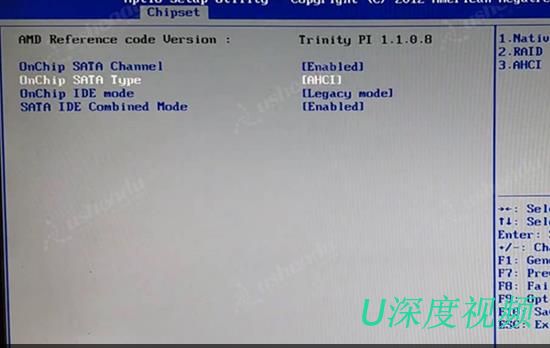
3.选择好后按退出键,选择BOOT,选择UEFI Boot,选择Enabled。如图所示:
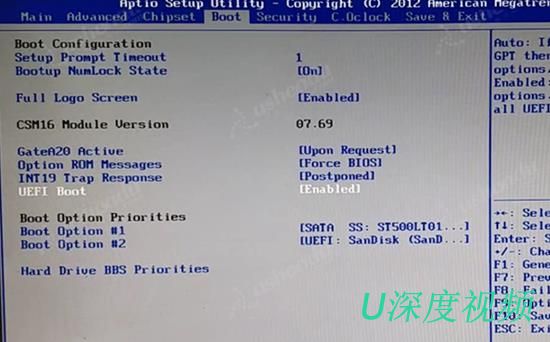
4.选择Hard Drive BBS Priorities,Boot Option #1按回车选择U盘的名字,调整到第一个。如图所示:

5.然后按退出键,选择Boot Option #1按回车选择U盘的名字。如图所示:
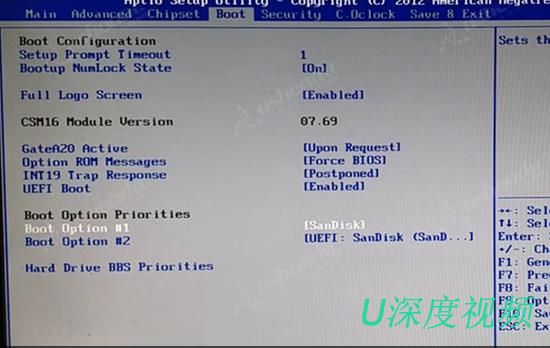
6.按F10回车选择YES保存退出。如图所示:

七彩虹C.A55H M2 V17A主板进入bios设置u盘启动的操作方法就为小伙伴们详细分享都这里了,如果用户们感兴趣,可以参考以上方法步骤进行安装哦,希望本篇教程能够帮到大家,更多精彩教程请关注u深度官方网站。

